win11安全中心打不开跳出应用商店是什么原因 win11安全中心打不开跳出应用商店解决方法
更新日期:2022-09-22 17:06:36
来源:互联网
win11安全中心打不开跳出应用商店是什么原因,不少的用户们发现自己的安全中心出现了一个红色的叉号,那用户们要是遇到这种情况要怎么办?接下来就让本站来为用户们来仔细的介绍一下win11安全中心打不开跳出应用商店解决方法吧。
win11安全中心打不开跳出应用商店解决方法
方法一
1、当我们依次点击隐私和安全性 - Windows 安全中心,发现此时安全中心无法打开。

2、按Win + X组合键,或右键点击Win11开始,在打开的菜单中,找到并点击Windows PowerShell(管理员)。

3、管理员模式打开 powershell 输入:
1) Set-ExecutionPolicy Unrestricted
1) Get-AppXPackage -AllUsers | Foreach {Add-AppxPackage -DisableDevelopmentMode -Register “$($_.InstallLocation)AppXManifest. ”}
管理员模式打开 powershell 输入:
Get-AppxPackage Microsoft.SecHealthUI -AllUsers | Reset-AppxPackage
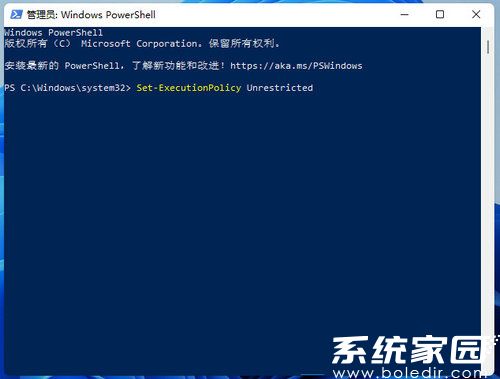

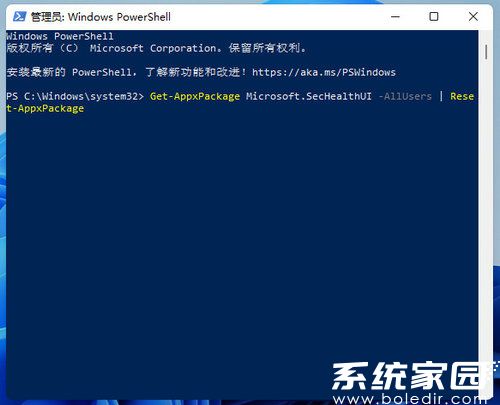
方法二
1、鼠标右键点击任务栏上的开始菜单图标,弹出的隐藏菜单中点击【应用和功能】。
2、找到Windows安全中心,点击右侧的三个点,选择【高级选项】。
3、在高级选项中找到【重置】按钮,点击即可。
4、若是找不到Windows安全中心这个应用功能,说明没有安装,那么就需要重新安装。










